Bevor du DNSSEC für deine Domain(s) aktivierst, solltest du unseren Blog-Beitrag dazu lesen.
Wichtig ist, dass DNSSEC nur dann funktioniert, wenn die generierten Schlüssel sowohl bei uns als auch bei deinem Domain Registrar korrekt hinterlegt sind.
Wichtige Hinweise
Wenn du deine DNSSEC Schlüssel bei uns löschst, aber nicht bei deinem Domain Registrar, wird deine Webseite nicht mehr erreichbar sein!
Beim Einrichten gilt:
Zuerst DNSSEC Schlüssel bei uns generieren und anschließend beim Domain Registrar hinterlegen.
Beim Löschen von DNSSEC gilt:
Zuerst die DNSSEC Schlüssel beim Registrar löschen und dann erst bei uns.
In diesem Fall solltest du nicht beides gleichzeitig tun, sondern nach dem Löschen beim Registrar am besten ein paar Tage warten bis du den DNSSEC Schlüssel bei uns löschst. Keine Sorge, deine Webseite bleibt weiterhin erreichbar.
Beim Umzug zu einem anderen Webhoster gilt:
Übertrage die bei uns generierten DNSSEC Schlüssel zu deinem neuen Hoster, so dass diese nach der Umschaltung auf das neue Hosting immer noch mit den beim Domain Registrar hinterlegten Werten übereinstimmen.
Ist das nicht möglich, musst du einen neuen Schlüssel bei deinem neuen Hoster erstellen und diesen bei deinem Registrar aktualisieren.
Anleitung
Log dich in cPanel ein und rufe den Zoneneditor auf:

Klicke anschließend auf den Button DNSSEC neben deinem Domainnamen:
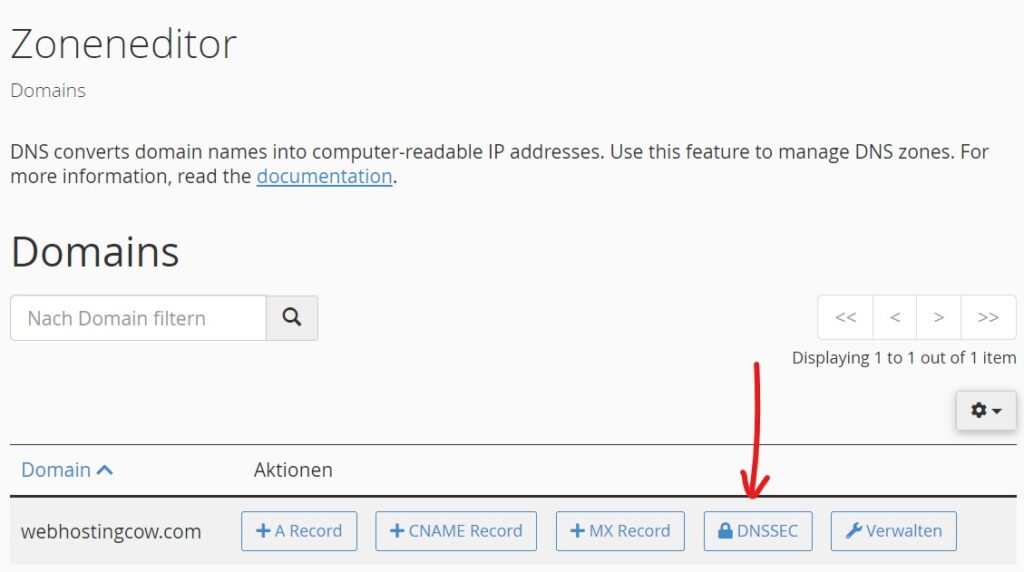
Klicke auf den Schlüssel erstellen Button:
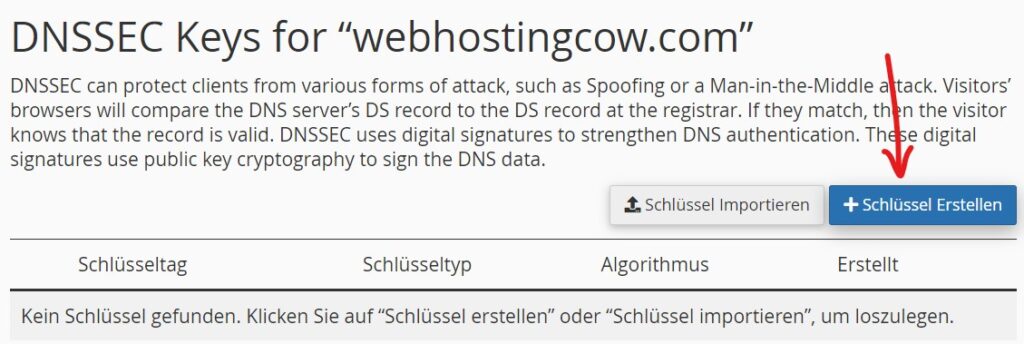
Klicke auf den Button Anpassen unten links:

Jetzt kannst du die Einstellungen vornehmen, die dein Registrar unterstützt. Bist du dir nicht sicher, dann frag zuvor bei deinem Domain Registrar nach oder erstelle deinen DNSSEC Schlüssel mit den vorgegebenen Standardeinstellungen.
Wir können dir leider nicht genau zeigen wie und wo du diesen Schlüssel bei deinem Domain Registrar hinterlegen musst, weil es bei jedem etwas anders ist. 😖
Am besten wendest du dich an den Support deines Domainregistrars. Dieser wird dir sicher gerne weiterhelfen.
Da wir selbst Namecheap nutzen, zeigen wir es dir mit unserem Registrar. Das sind unsere Einstellungen für Namechap:
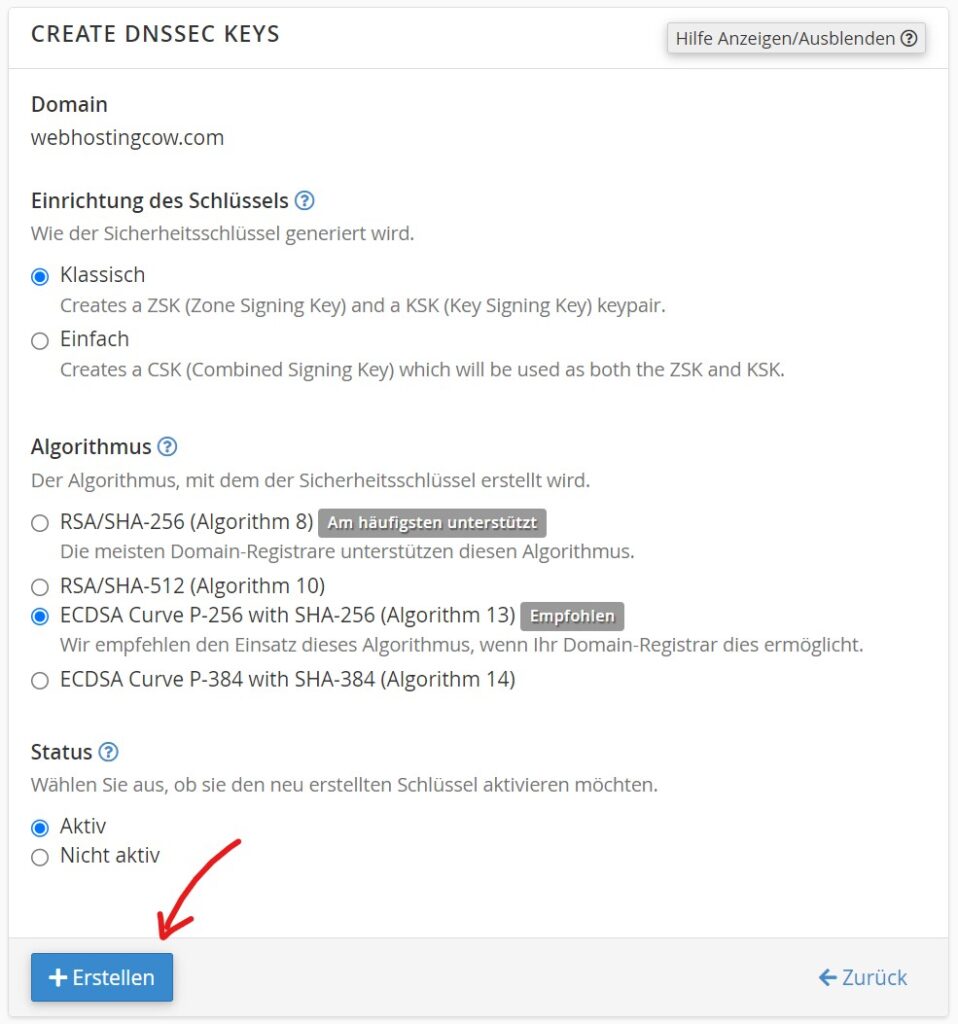
Jetzt klickst du nur noch auf den Button Erstellen und schon erhältst du alle Daten, die du bei deinem Registrar hinterlegen musst.
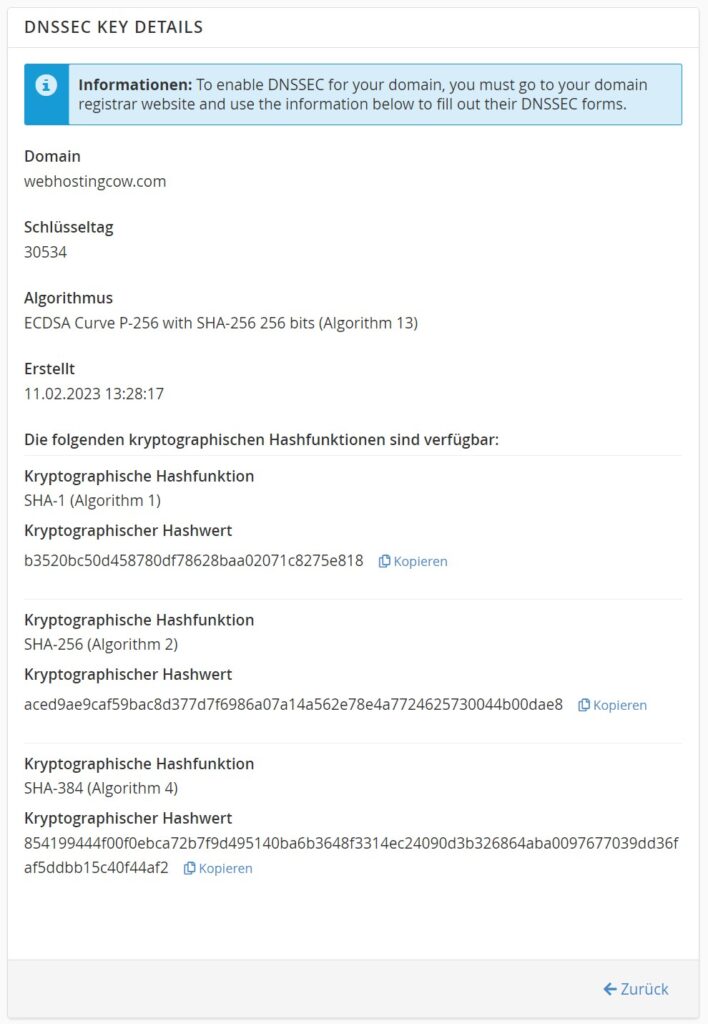
Dein Registrar braucht vier Angaben:
- Schlüsseltag (Key Tag)
- Algorithmus (Algorithm)
- Hashfunktion (Digest Type)
- Hashwert (Digest)
Um bei Namecheap diese Daten zu hinterlegen, loggst du dich dort ein und klickst neben deiner Domain auf den Button Manage.
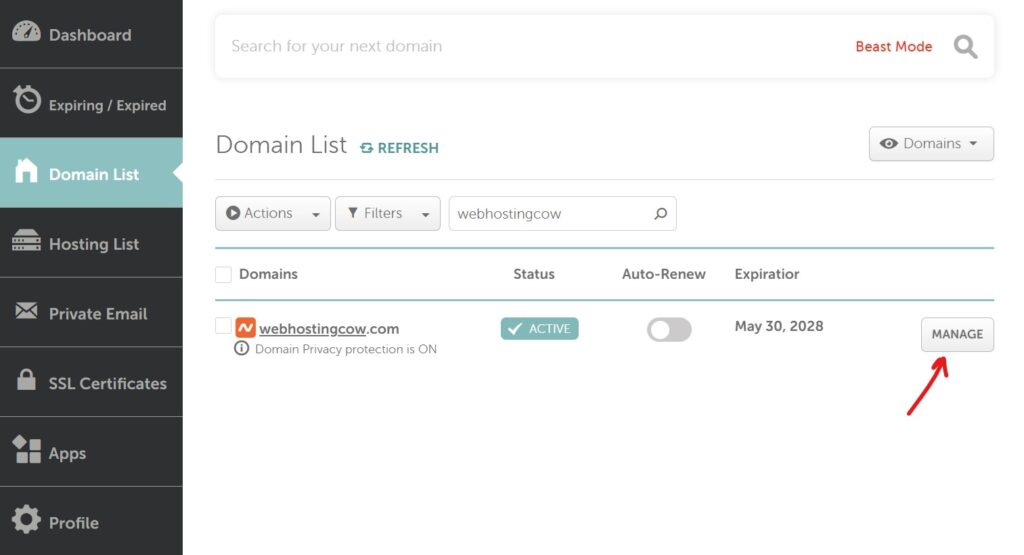
Unter dem Reiter Advanced DNS musst du DNSSEC aktivieren:
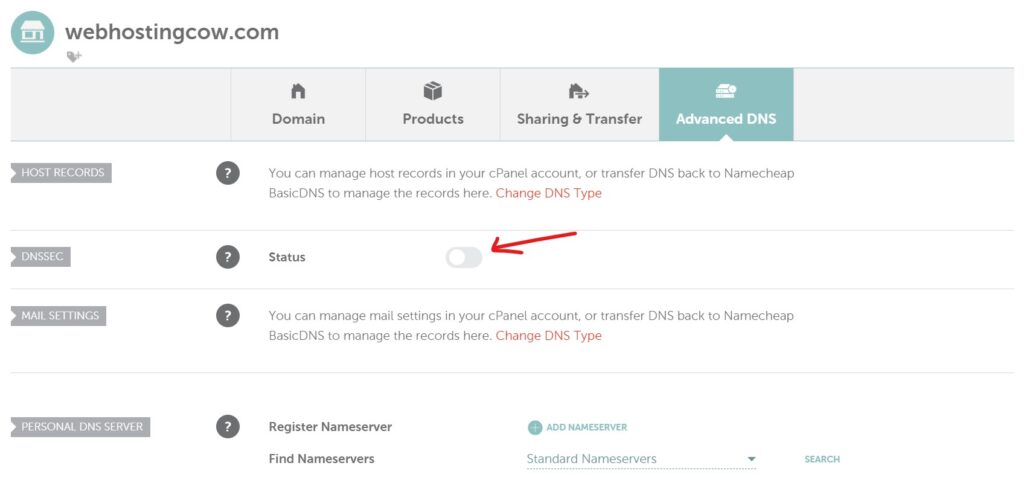
Jetzt trägst du die zuvor erstellten Daten ein und speicherst mit einem Klick auf den grünen Haken ganz rechts.
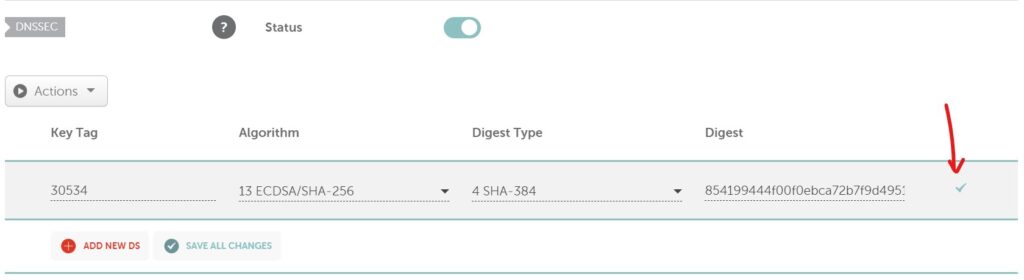
Jetzt hast du’s geschafft und deine Domain verwendet DNSSEC. Gut gemacht! 👍